Punto Switcher 4.4.2.331
Идеальная программа для тех, кто забывает вовремя переключать раскладку и вводит целые предложения непонятного текста. Одной клавишей вместе с Punto Switcher можно менять раскладку ранее введенного набора букв. Кроме всего прочего, приложение обросло рядом дополнительных функций, например, встроенным словарем из нескольких миллионов слов и дневником, в котором хранятся пароли и ранее набранные слова.
Переключение раскладки клавиатуры
Самая основная функция программы, которая при грамотной настройке может стать как помощником, так и врагом. Клавишей Break (Pause) меняется как раскладка только что введенного текста, так и выделенного фрагмента. Действие сопровождается характерным звуком. Включение приложения также позволяет заменить системное сочетание для смены раскладки (Alt + Shift) на одну клавишу.
Неприятелем Punto Switcher становится в случае включенной функции «Автопереключение» или при неправильной настройке автозамены. К счастью, можно задать программы-исключения, задать определенные условия переключения раскладки или выключить автоматические замены вовсе.
Программа для слежения. Клавиатурный шпион Punto Switcher.
Исправление ошибок и автозамена
Приложение следит за вашим набором текста и исправляет мелкие огрехи ручного набора: двойные заглавные буквы, аббревиатуры или случайное включение заглавного регистра. Все условия срабатывания задаются в настройках.
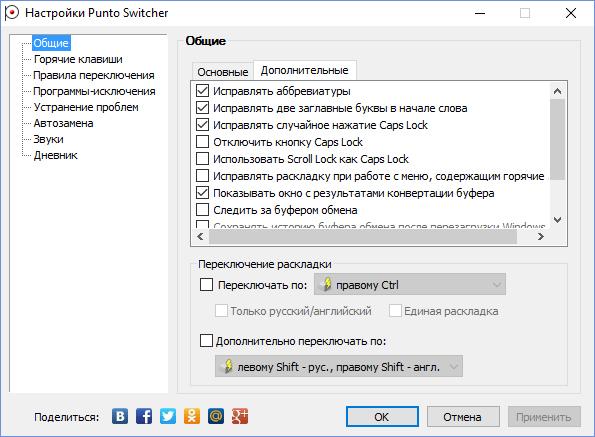
Функция «Автозамена» будет крайне полезна при должном проявлении фантазии. Здесь можно настроить любые сочетания, которые при вводе будут превращены в полноценные фразы.
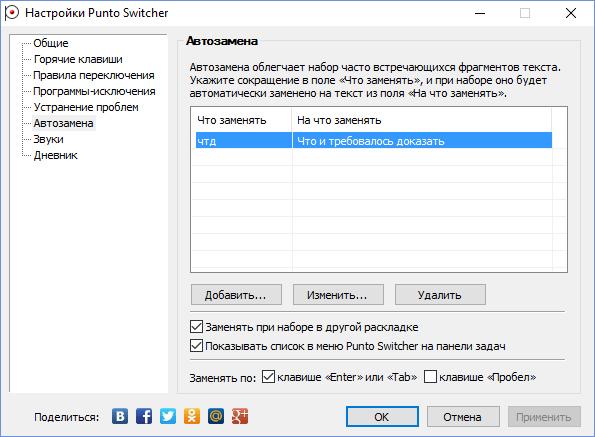
Смена регистра и транслитерация
Если по каким-то причинам рабочий текст написан со включенным «Caps Lock», с этой программой все исправимо. Базовое сочетание клавиш Alt + Break поменяет регистр выделенного фрагмента, избавив пользователя от необходимости повторного набора.

Еще одно базовое сочетание позволит совершить транслитерацию выделенного текста за одну секунду.
Замена цифр на текст
Это уже достаточно малопопулярная (даже не задано сочетание клавиш для включения), но не менее полезная функция программы. Переводит любое число в сумму прописью.

Сохранение набранных текстов
В Punto Switcher есть возможность вести дневник, в котором хранятся все набранные тексты. Это избавит пользователя как от потери набранных текстов, так и от забывания паролей.
Punto Switcher что это за программа
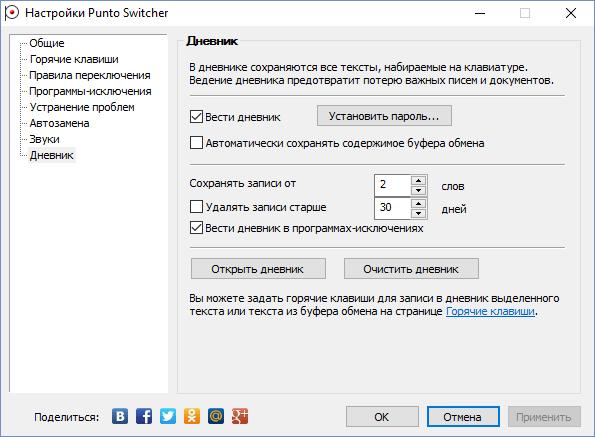
Разумеется, в целях безопасности, можно задать пароль для открытия, а также задать срок хранения и длину минимального текста.
Преимущества:
- Полностью поддерживает русский язык;
- Все функции тщательно настраиваются: горячие клавиши, условия срабатывания, исключения и другое;
- Разработка ведется под крылом Яндекса, так что обновления под новые системы выходят достаточно оперативно.
Недостатки:
- Встроенное ПО от Yandeх: навязывание рекламы при установке, а также пункты меню со ссылками на сторонние утилиты;
- Иногда приводит к зависанию приложений, в которых производится набор текста;
- По умолчанию (вместе с функцией «Автопереключение») живет своей жизнью;
- Не терпит аналогов и вызывает ошибки при одновременном использовании.
Программа является отличным помощником и незаменимым инструментом для рерайтеров и копирайтеров всех мастей. При наборе текста она спасает много нервов, однако ее нельзя рекомендовать всем и каждому, только тем, кто много работает с текстами. К сожалению, способна вызывать зависания некоторых игр и приложений, а также очень плохо дружит с клавиатурными тренажерами (результаты не засчитываются).
Источник: lumpics.ru
Punto Switcher — переключатель раскладки клавиатуры
![]()

Работа с документами
В этой статье поговорим об удобном переключателе раскладки клавиатуры, — о бесплатной популярной программе Punto Switcher.
Удобство использования этой программы можно оценить практически сразу же после ее установки и начала печатания текста, особенно, возможно, тем, кто печатает текст слепым методом, т.е. быстро.

Суть основного применения Punto Switcher в том, что она позволяет автоматически переключать раскладку клавиатуры с русского на английский и обратно в зависимости от набираемого текста.
Т.е. при обычном наборе текста (без использования этой программы), если мы, например, пишем текст на нужном нам языке, то нам сначала нужно в Панели задач, либо с помощью дополнительной комбинации горячих клавиш, переключиться на нужный нам язык, проследить что мы действительно переключились на него и только после этого набирать нужный текст.
Программа Punto Switcher решает это неудобство тем, что сама автоматом переключает раскладку, когда мы только начинаем набирать текст. Достигается это тем, что Punto Switcher учитывает, какие мы набираем символы и если эти комбинации символов не встречаются в словах текущей установленной раскладке клавиатуры, то программа сама автоматически переключит раскладку и заменит уже начатый печататься текст на правильный язык.
Допустим, если бы мы без использования этой программы начали писать фразу: «Добрый день!», но не обратили внимания, что у нас раскладка клавиатуры стояла на английском языке, то у нас получилось бы вот что: “Lj,hsq ltym!”.
Наверное, каждый сталкивался с такой ситуацией: начинаешь писать текст, поднимаешь взгляд с клавиатуры на монитор, чтобы посмотреть на текст и видишь, что пишешь то на другом языке. Тогда приходится стирать все, переключать клавиатуру и печатать заново. Немного досадно, правда?!
С Punto Switcher таких проблем нет. И, кроме этого, в программе есть еще и дополнительные функции, такие как смена раскладки символов в уже введенном тексте, автозамена коротких фраз на более длинные, дневник и т.д. Некоторые из функций рассмотрим далее.
Начнем с установки программы.
Установка Punto Switcher
Заходим на сайт этой программы и скачиваем ее к себе на компьютер, нажав на кнопку Скачать:

Кстати, об основных возможностях Punto Switcher хорошо и наглядно показано справа от этой кнопки скачивания в интерактивном меню.
Итак, запускаем скачанный установочный файл. Далее начнется процесс установки. Он очень простой, но с выходом новых версий разработчики могут его немного видоизменить. На момент написания статьи интерфейс установки был следующий:
В первом окне показывается, где на компьютере будет установлена данная программа. Здесь можно ничего не менять. И здесь же предлагается сделать выбор на счет стартовой страницы и поиска.
Мне лично эти дополнения не нужны, поэтому галочки убираю (если Вам нужны, можете галочки оставить). Жмем Установить:

Яндекс Баром тоже не пользуюсь, поэтому галочку не ставлю. Но, если хотите посмотреть что это такое, то оставьте. В таком случае специальная панелька от Яндекса, которую можно в дальнейшем отключить, будет добавлена в браузер.
Оставляем галочку на запуске Punto Switcher и жмем Готово:

О том, что программа запущена, будет свидетельствовать значок в Панели задач:

В дальнейшем, если вдруг выйдем из программы, заново ее можно запустить через меню Пуск, как показано на снимке:

Как пользоваться Punto Switcher
Дальше я объясню, как пользоваться Punto Switcher если не менять основные настройки программы, которые для начинающих пользователей в принципе вполне достаточны.
Как я уже говорил в начале статьи, если мы печатаем какой-то текст, то нам даже не нужно самому переключать раскладку клавиатуры, так как программа сама переключит клавиатуру на нужную раскладку, исправив введенное слово. Если же нужно все-таки предварительно включить нужную раскладку, то можно воспользоваться левой кнопкой Ctrl (1):

Но, бывают нестандартные ситуации.
Ситуация 1. Например, Punto Switcher может поменять слово на другую раскладку там, где это нам не нужно.
Это может быть в некоторых случаях, например, когда нам нужно ввести на английском языке где-нибудь на сайте свой логин или пароль, состоящий из хаотичного набора символов.
Так, Punto Switcher может автоматом переключить раскладку, что сделает слово с русскими символами.
В таком случае можно нажать на клавиатуре клавишу Break (2), чтобы отменить автоматическую смену клавиатуры для данного слова. Это вернет набор символов на английском языке, хоть он и хаотичный.

Ситуация 2. Может быть ситуация, когда мы специально отключили Автоопределение через контекстное меню программы, вызвав его левой кнопкой мыши в значке программы в Панели задач, т.е. чтобы программа не меняла автоматически раскладку.
А потом Автоопределение забыли включить.
Или просто Punto Switcher у нас не была запущена, а мы уже напечатали много текста, не обратив внимания, что пишем не в той раскладке.
В таком случае можно выделить весь этот текст и нажать комбинацию клавиш Shift (3) + Break (2), — при условии, что программа уже запущена, естественно (если была отключена). В результате весь текст будет изменен, как будто написан в другой раскладке.
Ситуация 3. Бывает и другая ситуация. Мы напечатали текст, но потом решили, что некоторые слова в тексте или даже весь текст нам нужно, чтобы он был написан не строчными буквами, а ЗАГЛАВНЫМИ.
Тогда мы можем просто выделить нужный нам текст и нажать комбинацию клавиш Alt (4) + Break (2). Тоже самое касается и случая, если у нас написано ЗАГЛАВНЫМИ, а нам нужно перевести в строчные.
Настройки Punto Switcher
Программу Punto Switcher можно дополнительно поднастраивать под свои нужны. Там все достаточно просто и понятно, поэтому обо всех настройках писать, думаю, нет особого смысла (можно и самостоятельно разобраться или просто оставить все как есть и пользоваться настройками, которые стоят по умолчанию).
Обращу лишь внимание на некоторые настройки, которые некоторым пользователям все же могут пригодиться.
В Панели задач на значке программы нажимаем правой кнопкой мыши и переходим в Настройки:

Раздел Горячие клавиши
В этом разделе можно назначить горячие клавиши для быстрого выполнения какой-либо операции. Первые три действия мы уже рассматривали выше. Если не устраивают приведенные клавиши для осуществления задачи, то в этом разделе их можно поменять, а также добавить новые для других необходимых нам действий.
Вот, к примеру, следующая приведенная функция, это: Транслитерировать выделенный текст. О транслитерации текста мы уже говорили в отдельной статье на эту тему, так что при желании можно посмотреть, что это такое.
Допустим, нам не подходит для запоминания комбинация этих клавиш. Поменяем ее на более подходящую:

Когда вводим новые клавиши, нужно их нажимать на клавиатуре одновременно, и они сами пропишутся в этом новом поле выбора комбинации клавиш.
Раздел Программы-исключения
В этом разделе можно указать для каких программ мы не хотим, чтобы срабатывало автопереключение, т.е. чтобы Punto Switcher не переключала раскладку автоматически. У меня, таким образом, указана специальная программа, в которой я создаю и храню логины и пароли:

Раздел Автозамена
Довольно таки ценная функция, особенно когда мы пишем часто одни и те же предложения или словосочетания.
Может быть, электронные письма другу у нас всегда начинаются фразой: «Привет, Константин!».
Здесь мы можем указать, например, любое короткое слово или буквы, которые будут у нас ассоциироваться с нужной нам более длинной фразой:

Теперь, при написании письма мы можем просто написать нужную короткую фразу, появится всплывающая полная фраза для этой короткой автозамены:

Жмем Enter для автозамены. Готово!
Дополнительный язык в Punto Switcher
Некоторым пользователям бывает необходимо добавить дополнительный язык раскладки клавиатуры, например, украинский язык.
Для этого нажимаем правой кнопкой мыши на значок Punto Switcher, выбираем Дополнительно -> Системные свойства:

Выбираем в списке Украинский язык:

Украинский язык добавлен! Остается нажать Применить и Ок:

В результате можно увидеть, что добавился выбор Украинского языка:

Остальными настройками в программе Punto Switcher пока не пользуюсь, — не вижу для себя их особой необходимости. Но, возможно в Вашем случае, что-то и пригодится. Например, это может быть Дневник, который сохранять все, что мы пишем на компьютере, если, конечно, мы его включим в настройках для такой задачи.
В общем, посмотрите по остальным настройкам самостоятельно. Если не разберетесь, — пишите в комментариях, — обсудим.
Источник: blog-pc.ru
Punto Switcher — что это за программа
Те, кто часто набирает тексты в редакторе, нередко сталкиваются с такой ситуацией, как потребность часто менять раскладку с одного языка на другой и обратно вручную.
12.02.2016 Рубрика: Программы
Те, кто часто набирает тексты в редакторе, нередко сталкиваются с такой ситуацией, как потребность часто менять раскладку с одного языка на другой и обратно вручную.
Такой способ при долгой работе может быть утомительным и требовать дополнительного времени. Чтобы решить подобную проблему, следует знать, punto switcher что это за программа, и как ею пользоваться.
Зачем нужна Punto Switcher
К тому же иногда выясняется, что в готовом документе есть фрагменты, набранные при помощи неправильной раскладки. В этом случае тоже данная утилита может помочь.

Она обладает множеством полезных функций, поэтому установить ее будет полезным не только тем, кто постоянно работает в текстовых редакторах, но и всем остальным пользователям.
Программа Пунто Свитчер в настоящее время является самой удобной среди остальных продуктов с подобными характеристиками.
Главным ее назначением можно назвать переключение между видами клавиатуры в необходимый момент, но есть и много других функций. К основным из них можно отнести следующие:
- Моментальное переключение на другой язык при наборе текста. В основном эта особенность используется для смены русской клавиатуры на английскую, но есть возможность переключения между другими языками.
- Для этого следует соответственно настраивать программу при установке;
- Проверка правильности письма. Эта функция работает отдельно от встроенных проверок в текстовые редакторы. В случае необходимости, чтобы избежать подчеркиваний, предупреждающих о неправильно набранном слове, можно внести некоторые слова в список словаря;
- Есть возможность автозамены слова или сочетания букв на определенное предложение. Для этого следует настроить автозамену заранее;
- Помимо этого в приложении доступна возможность добавлять фразы, или даже целые фрагменты текста простым нажатием определенных сочетаний клавиш. Только перед этим необходимо внести все это в настройках.
Некоторые особенности программы
Чтобы начать пользоваться программой, следует скачать ее, причем делать это следует только с надежного ресурса, чтобы не получить вирусное программное обеспечение.
После загрузки, чтобы подстраховаться, лучше еще дополнительно просканировать продукт антивирусом, и только потом можно переходить к установке, которая осуществляется очень просто – как и при использовании других программ.
Установленная самая последняя версия Пунто Свитчер уже имеет начальные настройки, поэтому при желании можно оставить все как есть.
Если же хочется подстроить программу под свои требования – для этого имеются все необходимые инструменты. Главным образом вмешательство пользователя в настройки нужно при добавлении правил автозамены.
Во время использования приложения есть и некоторые негативные моменты. В частности, при работе с ним система Яндекс будет получать данные пользователей.
К тому же при загрузке с непроверенного ресурса есть большая вероятность скачать и установить программу-шпиона, которая будет собирать данные. Поэтому следует быть особенно аккуратными при выборе источника для скачивания.
Каждый пользователь должен знать punto switcher что это за программа и как ее применять, чтобы извлечь максимум пользы.
Источник: faq-comp.ru
Для чего нужна программа punto switcher
Проблема непереключенной раскладки клавиатуры буквально преследует людей ведущих деловую переписку, отправляющих сообщение на форум и набирающих длинные тексты документов. Чтобы избежать необходимости заново набирать текст, напечатанный не в той раскладке клавиатуры, и существует популярная программа Punto Switcher.

Статьи по теме:
- Для чего нужна программа punto switcher
- Как отключить автоматическую смену языка
- Как отключить Punto Switcher
Punto Switcher: умный переключатель раскладки клавиатуры
Первая и, пожалуй, основная функция программного продукта, родившегося на свет почти десять лет назад, автоматическая смена раскладки клавиатуры. В переводе punto switcher означает «точка переключения».
Причем в Punto Switcher заложены практически все языки мира, и он легко определяет, что именно вы хотели набрать и в какой раскладке. Определение правильного языка набора текста происходит после набора 3-4 символов в неподходящей раскладке.
Помимо того, что программа переключает раскладку клавиатуры автоматически, определяя нужный язык, набранные не в той раскладке буквы также меняются на нужные. Это разительно экономит время и спасает от перенабора текста.
Punto Switcher — умная программа, но и она не совершенна. Поэтому после установки при необходимости софт нужно будет немного подучить, спасая себя тем самым от ложных срабатываний. Обучение проводится через настройки, где нужно найти список слов-исключений и добавить в него часто используемые сокращения, чтобы Punto Switcher не реагировал на них как на опечатки.
В процессе использования программы вы можете пополнять список исключений, если вдруг Punto не будет распознавать какие-либо из набираемых слов.
«Пунто Свитчер»: незаметный шпион
Помимо функции смены раскладки клавиатуры, в программе «Пунто Свитчер» есть также опция ведения дневника. Заключается она в том, что программа будет заботливо фиксировать в текстовом файле все нажатия клавиш клавиатуры.
Дневник в Punto Switcher может пригодиться для восстановления случайно удаленных текстов. Например, вы долго печатали реферат или курсовую работу, и вдруг пропало электричество. Офисная программа зачастую способна воспроизвести после сбоя не весь текст или вовсе не сохранить файл, а дневник Punto Switcher «помнит» все и позволит спастись от необходимости печатать все заново.
Форматирование текста дневник не сохраняет, но это не большая потеря при восстановлении нескольких десятков листов текста, которые не сохранились в офисном пакете.
Опция ведения дневника в Punto Switcher некоторыми пользователями применяется и для того, чтобы вспомнить вводимые ранее пароли. Кстати, сам дневник можно также закрыть на пароль, чтобы никто кроме вас не смог прочитать ваши логи клавиатуры. Закрытие дневника на пароль выполняется через настройки программы, вкладка – «Дневник».
Совет полезен?
Статьи по теме:
- Как пользоваться switcher
- Как настроить раскладку клавиатуры
- Как использовать Punto Switcher. Плюсы и подводные камни софта
Добавить комментарий к статье
Похожие советы
- Как менять раскладку клавиатуры
- Как поменять язык в Винде
- Для чего нужны утилиты
- Как перевести клавиатуру на русский
- Как переключать клавиатуру на ноутбуке
- Как менять язык ввода
- Как просмотреть историю на компьютере
- Как отключить переключение языка
- Как убрать из трея программу
- Как переключить на английский шрифт
- Как сделать автозамену
- Как написать русское слово по-английски
- Как перевести на английский шрифт
- Как перевести клавиатуру на английский
- Как отключить автозамену
- Плюсы и минусы графических планшетов для рисования
- Как отключить punkbuster
- Как на клавиатуре играть как на синтезаторе
- Для чего нужна программа asus webstorage
- Как отключить автоисправление текста на Андроид
- Для чего нужен windows messenger
- Как изменить раскладку клавиатуры
- Как переключить язык на клавиатуре
- Как настроить буквы на клавиатуре
Новые советы от КакПросто
Рекомендованная статья
Как происходит заражение компьютера вирусом
Наиболее слабое звено в цепи компьютерной безопасности — это сам пользователь. Наличие установленного на компьютере.
Источник: www.kakprosto.ru